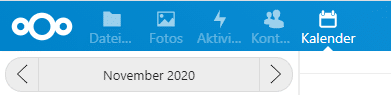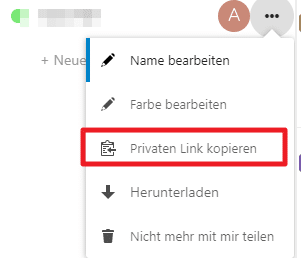Hier stelle ich euch kurz vor, wie ihr einen Kalender als ICS exportieren könnt. Ebenfalls ist es möglich einen ICS Link zu erstellen, welchen ihr in andere Programme importieren könnt.
Zuerst logt ihr euch dazu bei euer Nextcloud ein. Anschließend klickt ihr auf das Kalender Symbol.
Nun seht ihr alle eure Kalender.
Klickt nun auf die “3 Punkte” hinter dem Kalender, welchen ihr exportieren wollt als ICS. Wählt hier nun “Privaten Link kopieren” aus.
Geht nun in einen Editor (Notepad, Editor, Word,…) und fügt den Inhalt der Zwischenablage ein (STRG + V). In eurem Editor befindet sich nun ein Link, der folgendermaßen aufgebaut ist.
https://<euredomain.de>/remote.php/dav/calendars/<nutzername>/<Kalendername>/
ICS Download Link erstellen
Nun könnt ihr einen ICS Link erstellen zum Download, indem ihr den Link folgendermaßen anpasst:
https://<euredomain.de>/remote.php/dav/calendars/<nutzername>/<Kalendername>?export
Wenn ihr diesen Link nun in eurem Browser eingebt, in welchem ihr bereits angemeldet seid in der Nextcloud, so startet direkt der Download. Ansonsten müsst ihr eure Accountdaten nun eingeben.
ICS Import Link erstellen
Diese Möglichkeit eignet sich, wenn ihr die Daten direkt in eine andere App importieren möchtet. Bei dieser Variante müsst ihr den Nutzernamen / Passwort direkt in dem Link mitgeben. Dies sieht dann so aus:
https://<Nutzername>:<Passwort>@<euredomain.de>/remote.php/dav/calendars/<nutzername>/<Kalendername>?export
Hier ein Beispiel:
https://christian:sicheresKennwort@meinserver.de/remote.php/dav/calendars/christian/meinkalender?export